아이폰 통화 녹음 에이닷 사용 후기 워치 연동 방법
안녕하세요, 이본양입니다.
저는 아이폰을 사용하고 있는데,
아이폰의 단점 중 하나가
바로 통화 녹음이 안된다는 점이죠..
요전에 제 남동생이 뺑소니 사고로
갑작스레 입원을 하게 돼서, 너무 경황이 없었는데요..
계속 똑같은 내용을 물어보기 어려운 상황에
녹음 기능이 꼭 필요했는데,
SKT 이용 고객 대상 녹음 기능이 가능한 앱이 있어서
설치하고 사용해 본 후기를 알려드리려고 합니다.

에이닷 앱 설치

앱스토어에서 검색하면 바로 나온답니다.
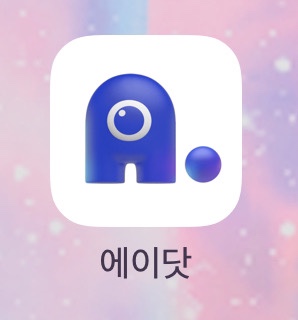
바로 앱을 설치해 주었어요.
23년 9월에 정식 오픈된 따끈따끈한 앱이더라고요.
에이닷 기능 첫 번째, 피드
한눈에 볼 수 있는 정보
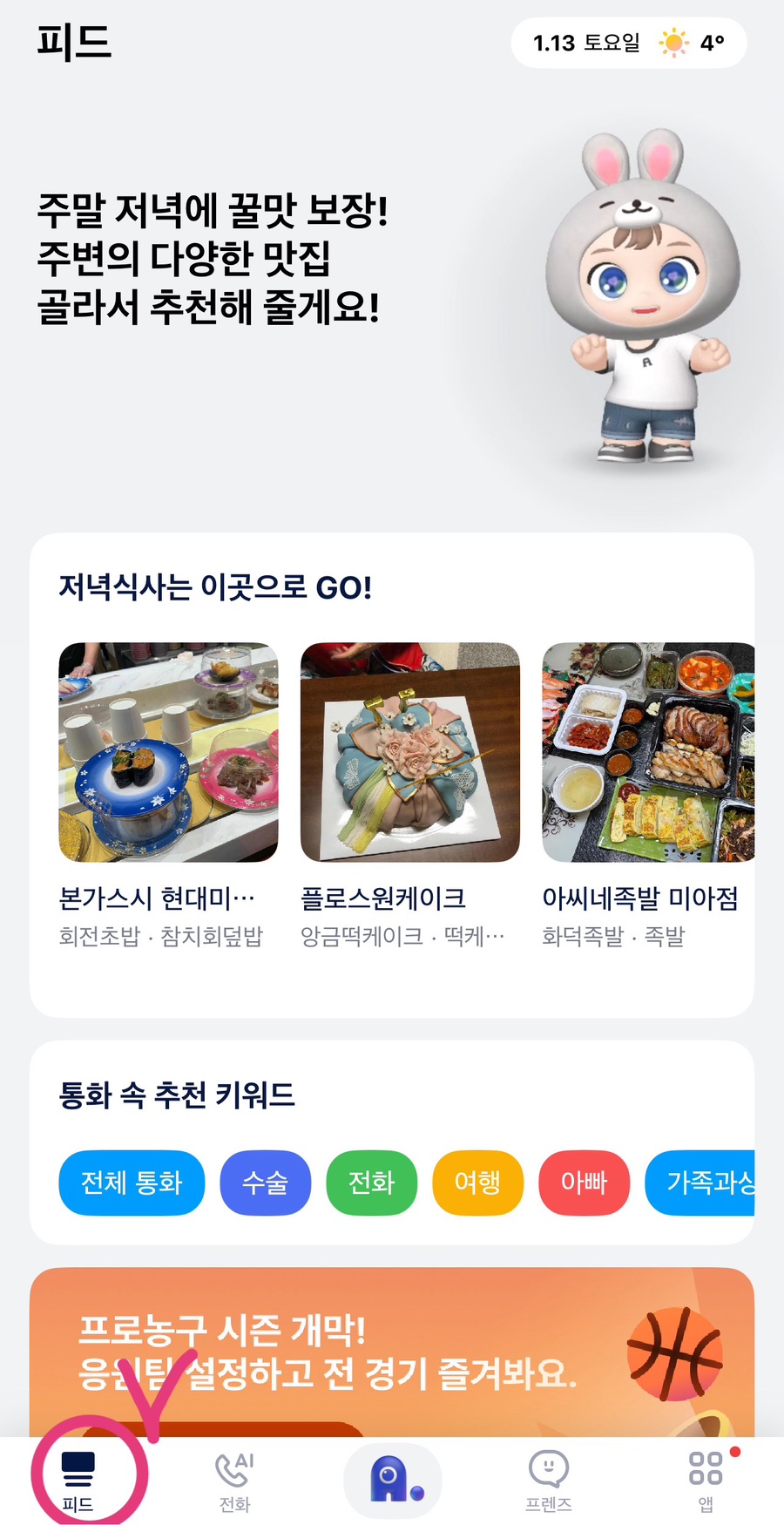
우선 앱에 들어가 보면
하단 구분이 총 5가지로 나누어져 있는데요.
피드에서는 주요 소식, 뉴스 등을 알려주고 있었어요.
제가 통화한 내용 키워드도 분석하여
바로 검색도 가능했답니다.
에이닷 기능 두 번째, 전화
아이폰 통화 녹음은 물론 텍스트 정리까지
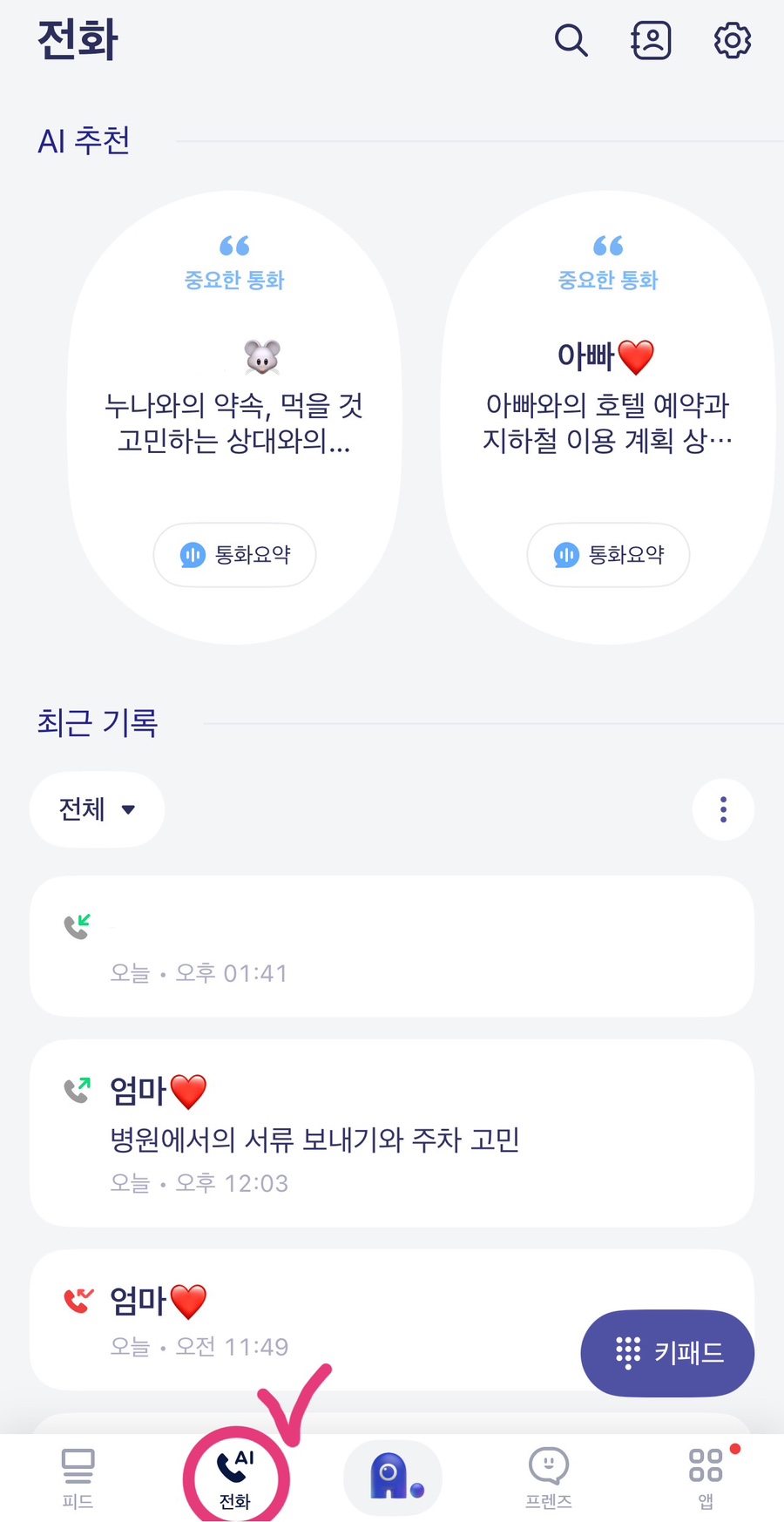
제가 가장 필요한 기능이 들어있는 전화.
위에서 보면 상대와 통화한 내용을
간략하게 한 문장으로 요약해서 나타내줍니다.
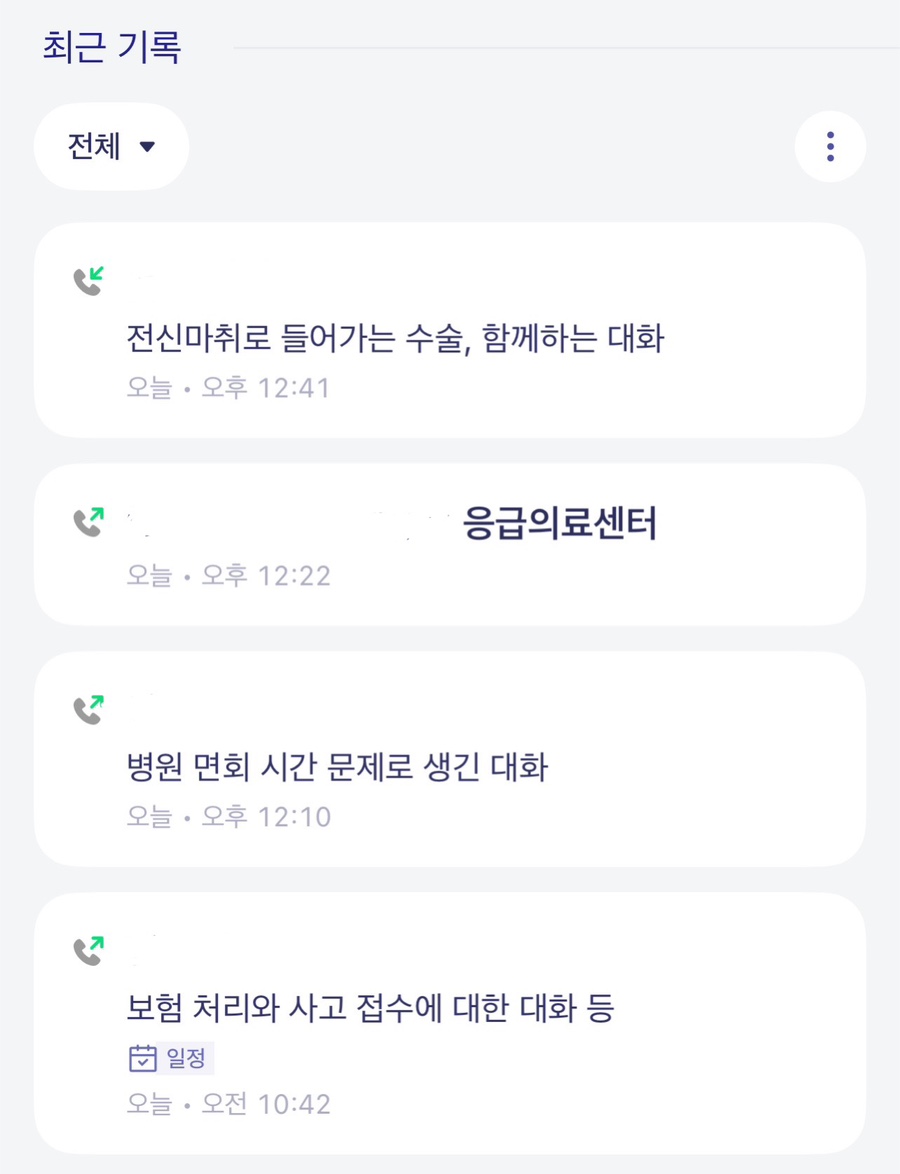
한눈에 어떤 내용으로 통화했는지 알 수 있게끔
자동으로 정리해 줍니다.
AI가 전체적인 통화흐름을 보고 요약해주는데
가끔 이거 보는 재미도 있어요 ㅋㅋㅋ
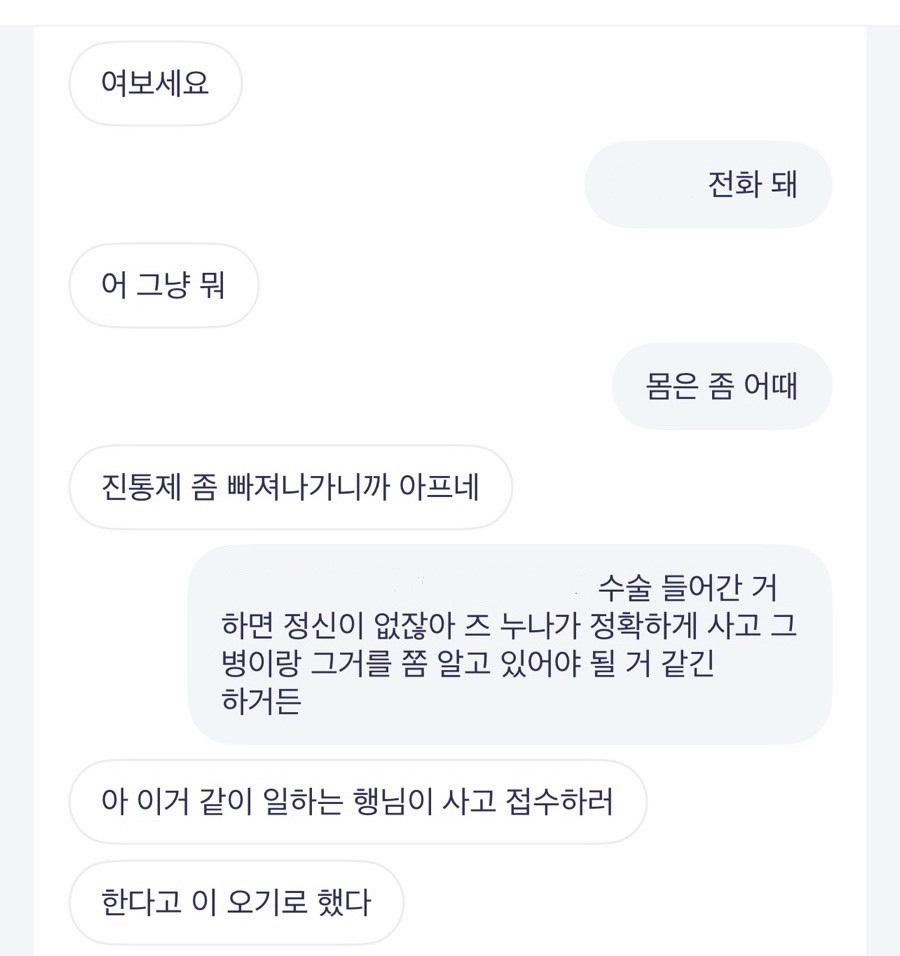
그리고 가장 신기했던 텍스트 정리.
말했던 내용을 그대로 텍스트로 보여줘요.
정확하게 옮겨지는 건 아니지만 소름 돋을 정도..
소리만이 아니라 글로도 볼 수 있으니,
뭔가 중요한 통화를 할 때엔
꼼꼼하게 체크할 수 있겠더라구요.
에이닷 기능 세 번째, 나만의 AI 개인비서
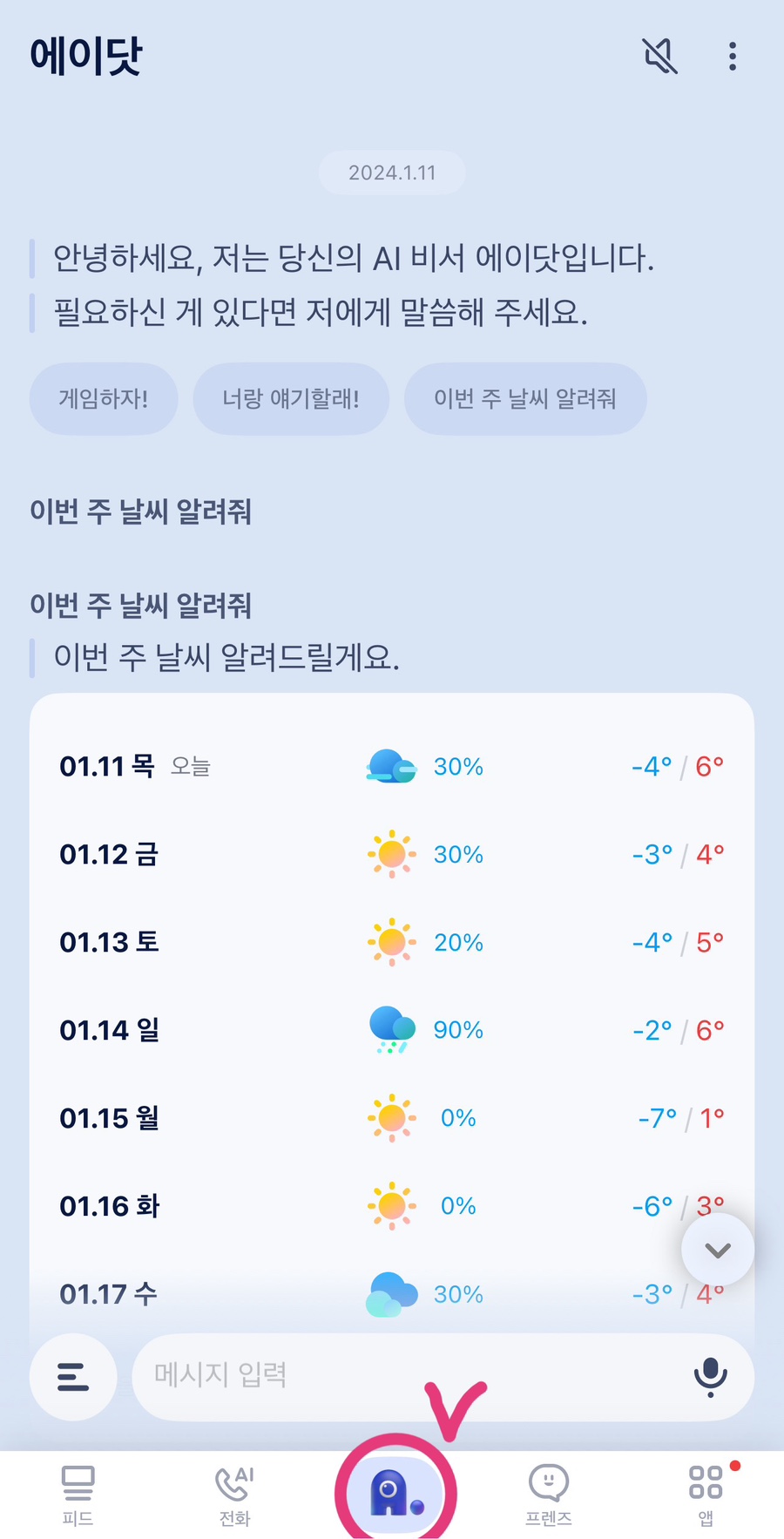
가운데 캐릭터 아이콘을 누르면
AI와 대화할 수 있는 창으로 이어집니다.
날씨, 뉴스, 심지어 운세까지 AI와 대화가 가능해요.
활용만 잘 한다면, 필요한 생활정보를
빠르게 알아볼 수 있을 것 같아요.
에이닷 기능 네 번째, 일상을 돕는 앱
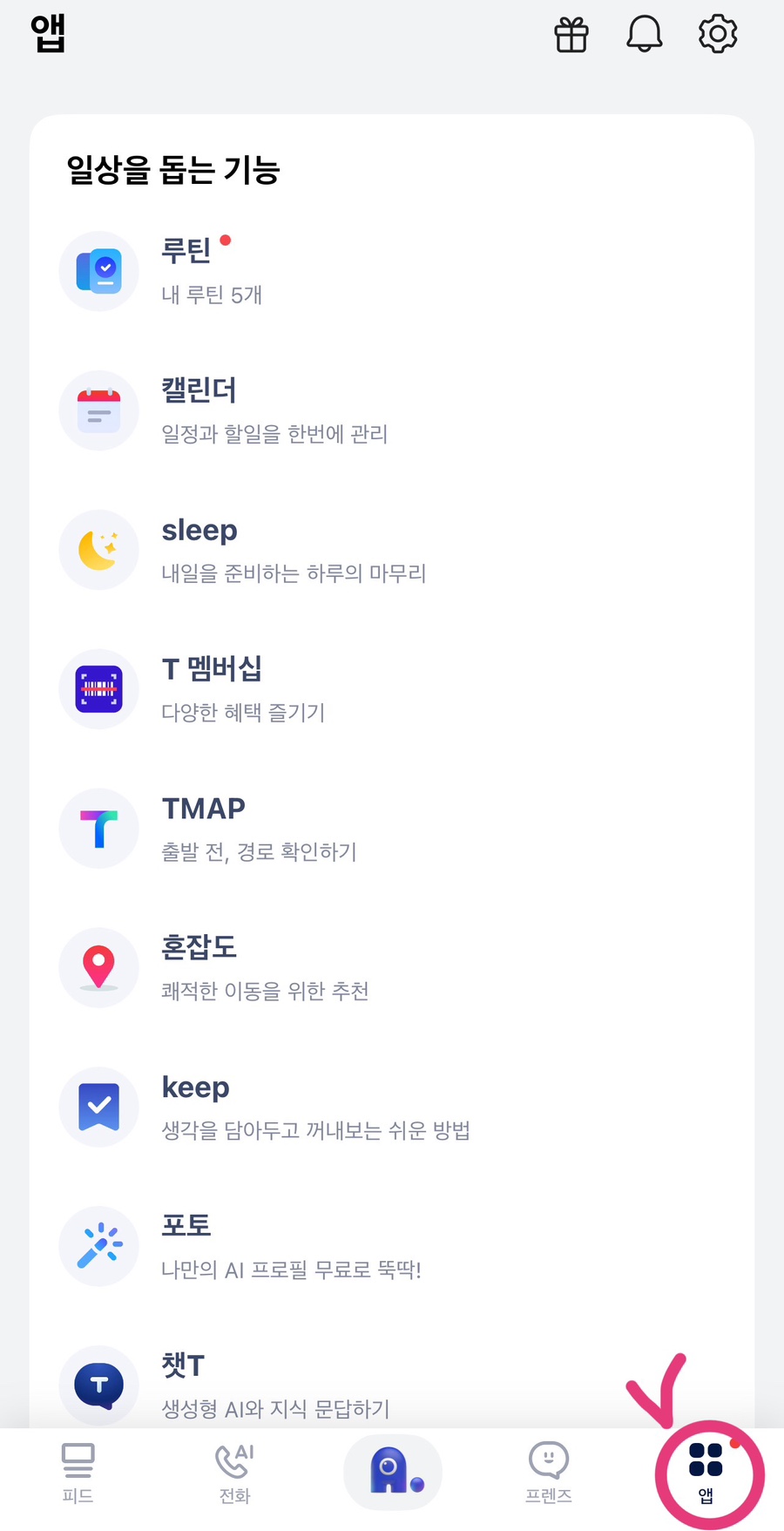
이건 재미로 하거나, 편한 기능을 추가한
새로운 앱들을 모아놓은 곳인데요.
예를 들어 퍼스널 컬러 프로필 설정부터,
나만의 음악 설정, 수면 분석, 콘텐츠 저장 등
다양하게 활용 가능한 앱들이 모여있습니다.
기본적으로 사용하는 앱들을 그냥 한 곳에
모아둔 느낌이에요.
에이닷 아이폰 통화 녹음 설정
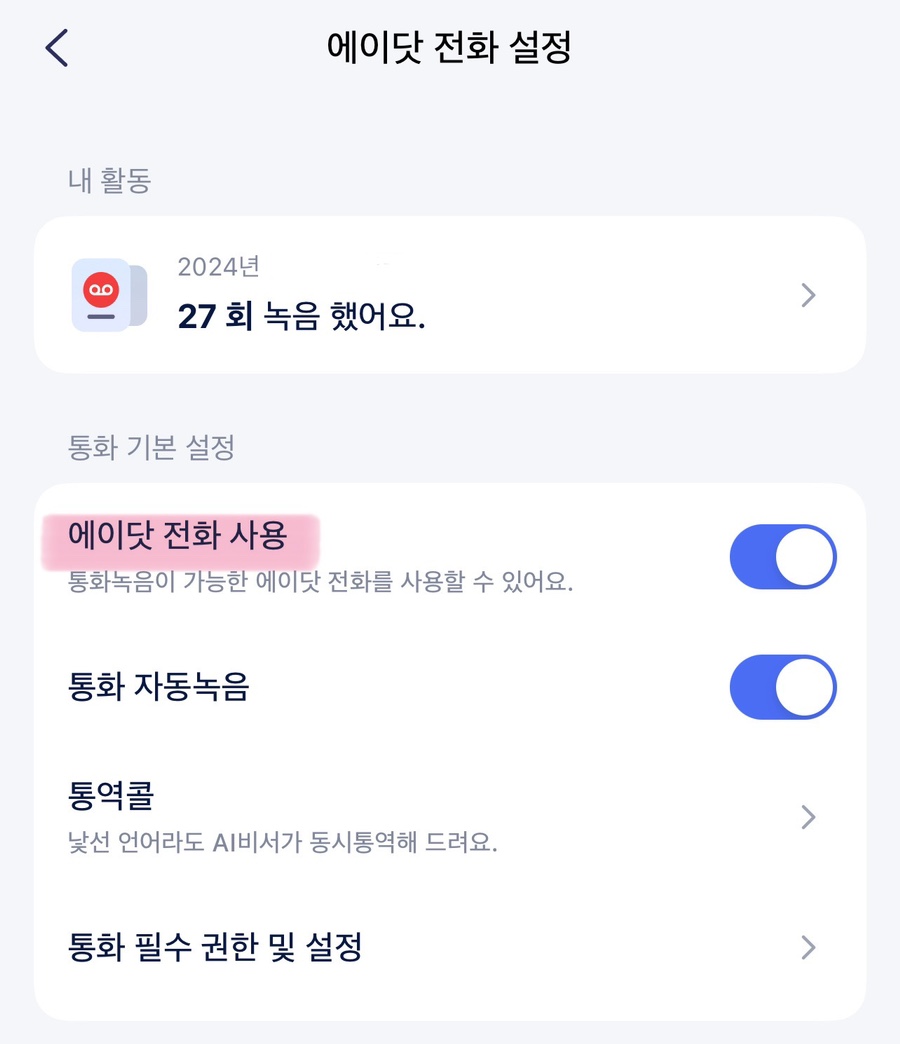
아이폰 통화 녹음 기능을 사용하려면 전화 설정에서
에이닷 전화 사용 버튼을 활성화시켜야 합니다.
그래야 전화가 오면 바로 녹음과 동시에
텍스트 정리까지 진행돼요.
에이닷 워치 연동 방법
저는 애플워치를 사용 중이었는데,
워치 연동이 안되어 불편했어요..
근데 설정하는 방법이 따로 있었답니다!
혹여나 모르시는 분이 있다면 참고해 주세요~
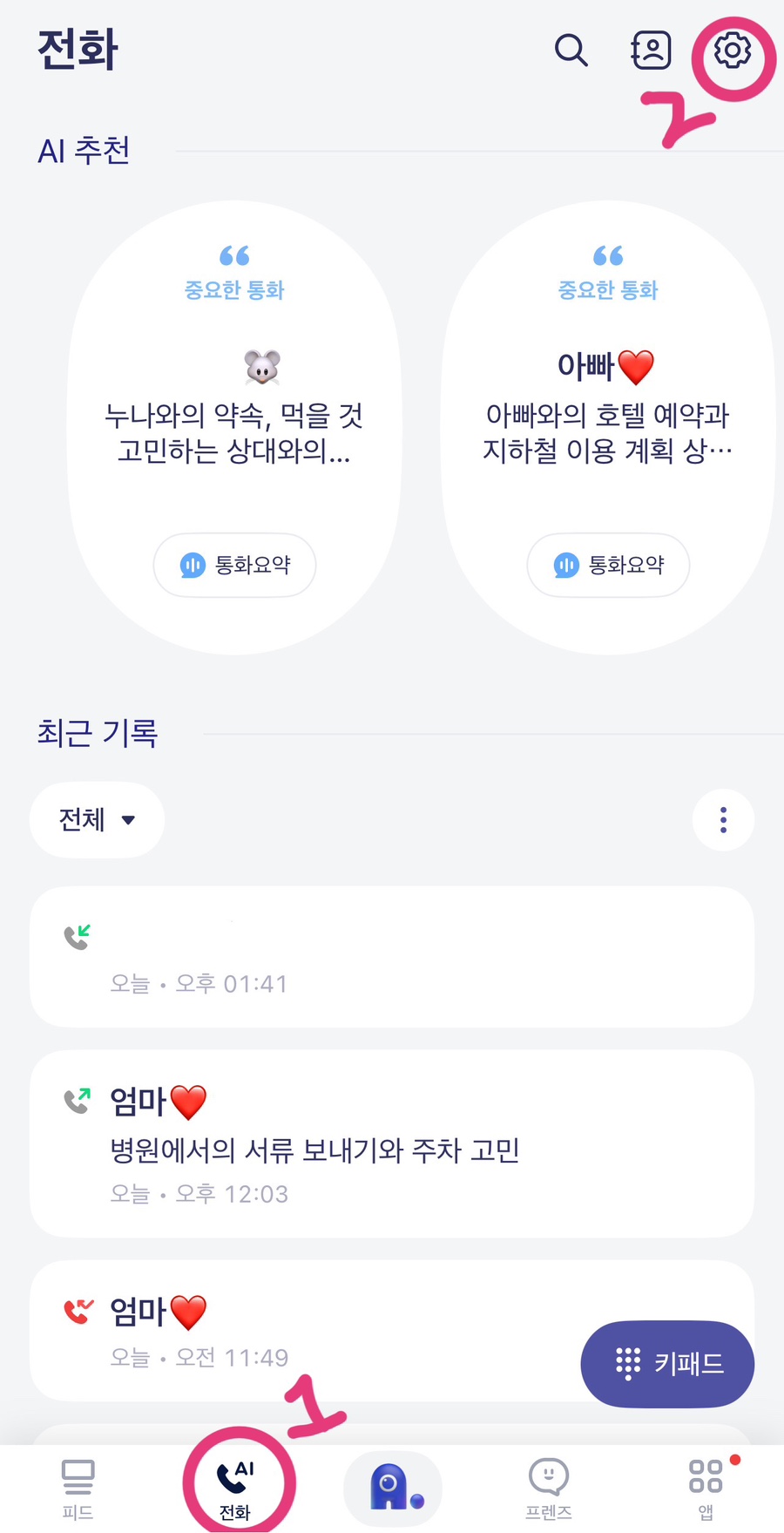
우선 하단에 전화 아이콘을 누른 후,
상단 설정 아이콘을 눌러줍니다.
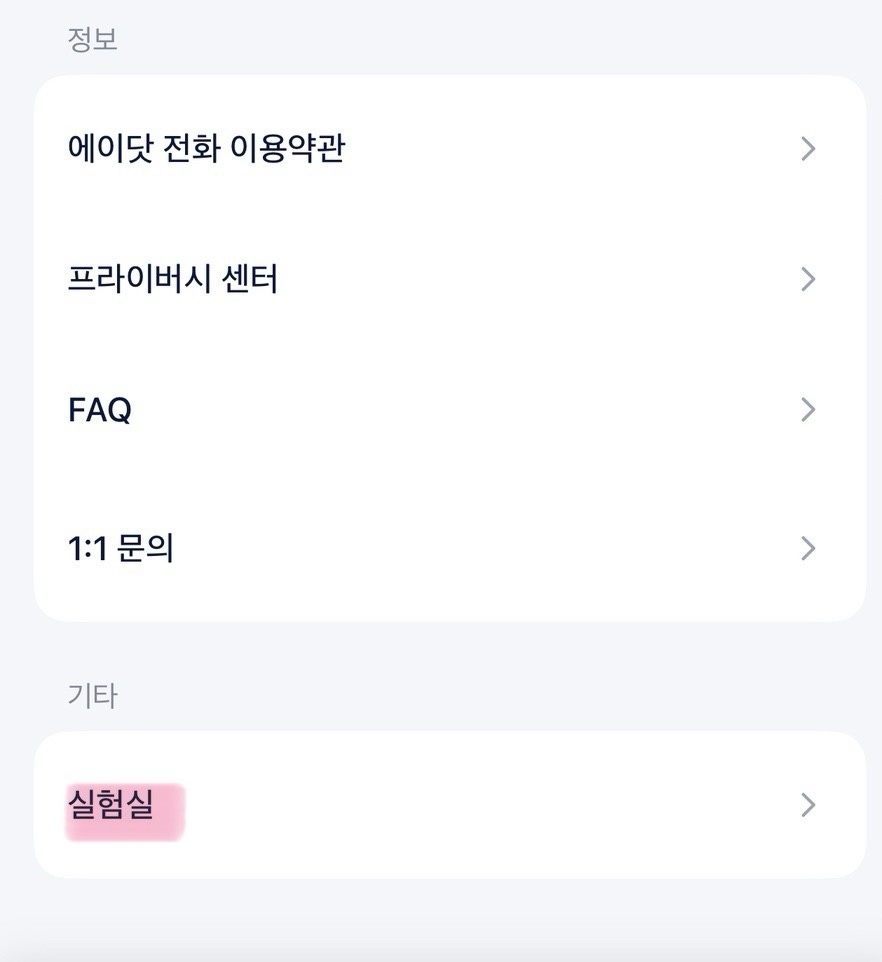
그럼 기타에 실험실 목록이 있어요.
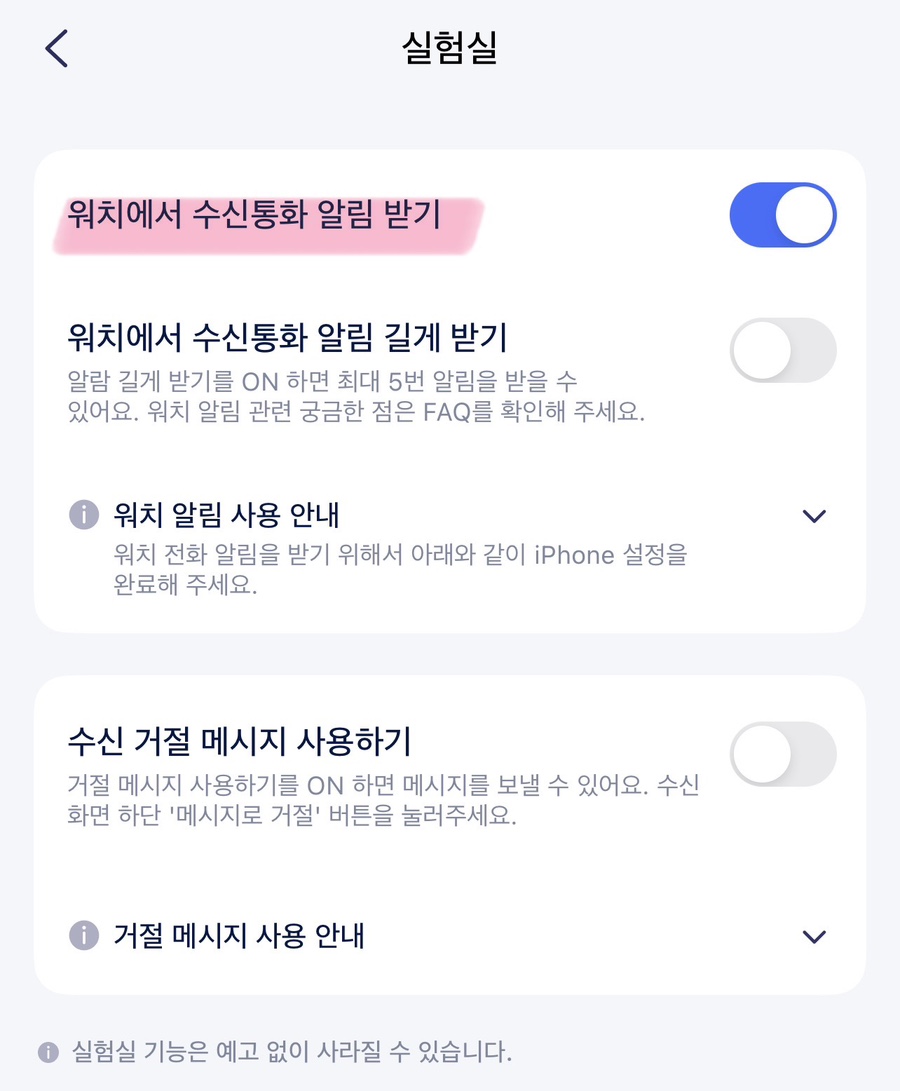
들어가면, 워치에서 수신통화 알림 받기 버튼을
활성화시켜주시면 됩니다.
이러면 워치 연동 가능!
수신통화 알림 길게 받기도 활성화 추천드려요.
안하면 진동이 한번만 울려 문자와 햇갈리기 쉬워요.
에이닷 아이폰 통화 녹음 사용 후기
우선 실제로 사용해 봤을 때,
아이폰에서 항상 불만이었던 통화 녹음 기능이
드디어 진행되고, 게다가 텍스트 정리까지 되니
사용을 안 할 수가 없더라구요.
중요한 통화에서는 빠질 수 없는 기능 같아
계속 사용을 하게 되는 것 같습니다.
추가적인 나머지 기능은
다른 곳에서 사용하고 있어서 굳이
중복 사용은 하지 않게 되더라구요.
스팸번호 걸러주는 기능이 추가되면 좋겠어요.
통화 시 정말 필요한 기능들을 수집하여
앞으로 더 업그레이드 되면 좋겠습니다.
SKT 이용하시면서 통화 녹음이 필요하시다면,
꼭 한번 이용해 보세요.

